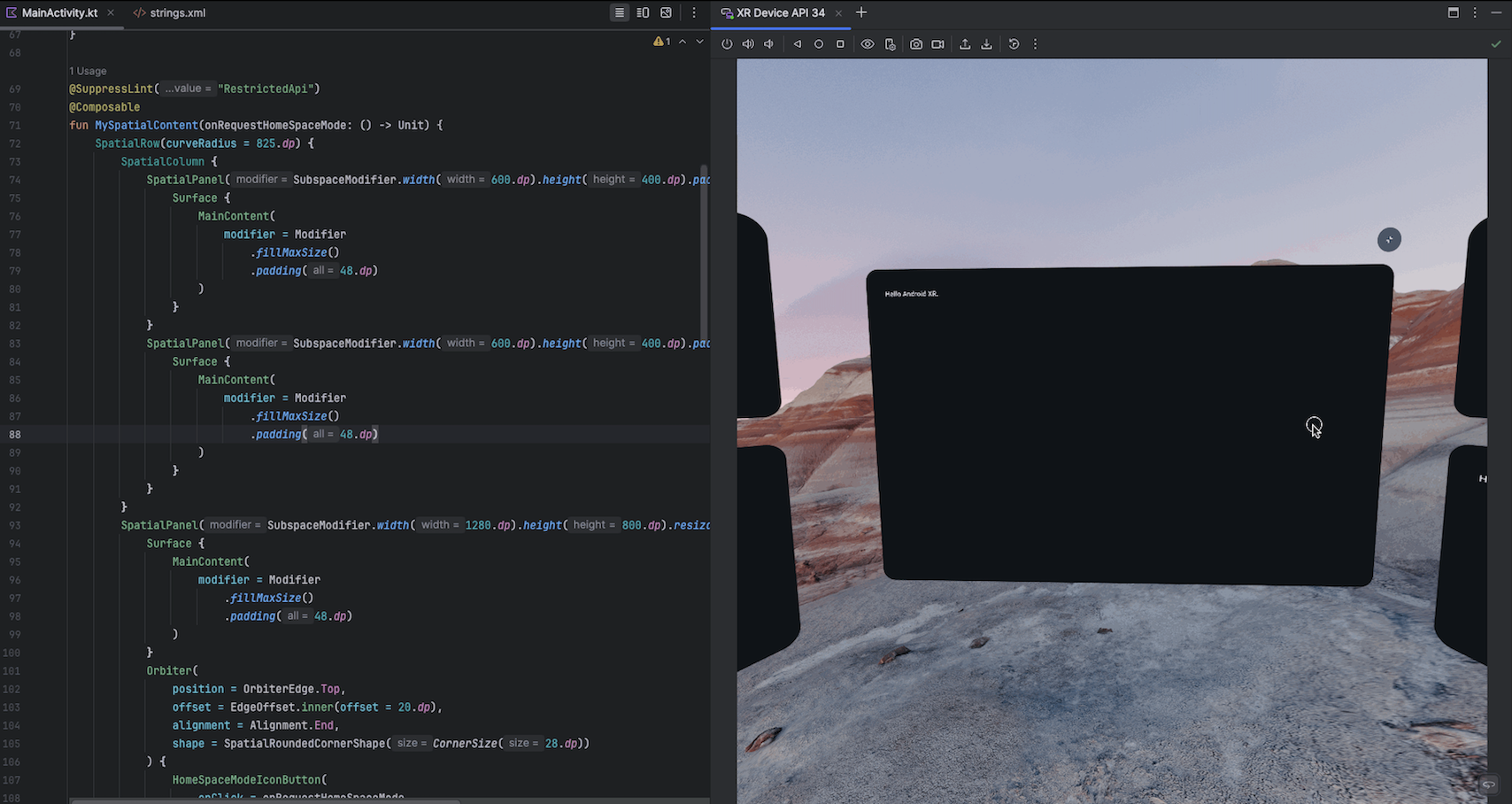בדף הזה מפורטות התכונות החדשות שנוספו במהדורות המקדימות של Android Studio. גרסאות ה-preview מספקות גישה מוקדמת לתכונות ולשיפורים העדכניים ביותר ב-Android Studio. אפשר להוריד את הגרסאות האלה בתצוגה מקדימה. אם תיתקלו בבעיות בגרסת הבטא של Android Studio, נשמח לשמוע מכם. דוחות הבאגים שלכם עוזרים לנו לשפר את Android Studio.
גרסאות ראשוניות (canary) מכילות תכונות מתקדמות שנמצאות בפיתוח פעיל, והן עוברות בדיקה קלה. אפשר להשתמש ב-Canary build לצורכי פיתוח, אבל חשוב לזכור שיכול להיות שיתווספו תכונות או שהן ישתנו. גרסאות מועמדות להפצה (RC) הן הגרסה הבאה של Android Studio, והן כמעט מוכנות להפצה יציבה. ערכת התכונות של הגרסה הבאה הושלמה. במאמר שמות הגרסאות של Android Studio מוסבר איך נקבעו השמות של הגרסאות של Android Studio.
בעדכוני הגרסאות בבלוג של Android Studio תוכלו למצוא את החדשות האחרונות על גרסאות הבטא של Android Studio, כולל רשימה של תיקונים בולטים בכל גרסה.
הגרסאות הנוכחיות של Android Studio
בטבלה הבאה מפורטות הגרסאות הנוכחיות של Android Studio והערוצים המתאימים שלהן.
| גרסה | ערוץ |
|---|---|
| השקת תכונות ב-Android Studio Meerkat | 2.3.2024 | יציב |
| פלאגין Android Gradle 8.10.0 | יציב |
| Android Studio Narwhal | 2025.1.1 | Canary |
תאימות לחבילות מקדימות של פלאגינים של Android Gradle
כל גרסה של Android Studio שזמינה בתצוגה מקדימה מתפרסמת לצד גרסה תואמת של הפלאגין Android Gradle (AGP). גרסאות ה-Preview של Studio אמורות לפעול עם כל גרסה יציבה תואמת של AGP. עם זאת, אם אתם משתמשים בגרסה טרום-יצירה של AGP, עליכם להשתמש בגרסה טרום-יצירה התואמת של Studio (לדוגמה, Android Studio Chipmunk Canary 7 עם AGP 7.2.0-alpha07). ניסיונות להשתמש בגרסאות שונות (לדוגמה, Android Studio Chipmunk Beta 1 עם AGP 7.2.0-alpha07) יגרמו לכישלון בסנכרון, וכתוצאה מכך תוצג בקשה לעדכון לגרסה המתאימה של AGP.
בעדכונים של ממשקי ה-API של הפלאגין של Android Gradle תוכלו למצוא יומן מפורט של הוצאות משימוש והסרות של ממשקי API של הפלאגין של Android Gradle.
Android Studio Narwhal | 2025.1.1
אלה התכונות החדשות ב-Android Studio Narwhal | 2025.1.1.
כדי לראות אילו בעיות טופלו בגרסה הזו של Android Studio, אפשר לעיין בבעיות שנסגרו.
חדש: Gemini ב-Android Studio לעסקים
ב-Android Studio Narwhal Canary 5 נוסף Gemini ב-Android Studio לעסקים. Gemini לעסקים כולל את התכונות המרכזיות של Gemini ב-Android Studio, וגם תכונות אבטחה ופרטיות ברמה שמתאימה לארגונים ועוד. מידע נוסף על השימוש ב-AI לטובת הצוות או העסק שלכם
תמיכה ב-Gemini ב-Android Studio בקבצים מצורפים של תמונות רב-מודליות
עכשיו אפשר לצרף תמונות ישירות להנחיות של Gemini ב-Android Studio. קבלת תובנות מיידיות על תרשימים טכניים מורכבים או שימוש במודלים של עיצוב כדי ליצור שלדי קוד תואמים. השילוב החלק של ההקשר החזותי בתהליך העבודה בעזרת AI מאפשר לכם להגיע לרמות חדשות של יעילות ויצירתיות.

תמיכה בקבצים מצורפים ב-Gemini ב-Android Studio
עכשיו אפשר לצרף קבצים כרקע בשיחות עם Gemini ב-Android Studio. מקלידים @ בסרגל השאילתות כדי להציג תפריט להשלמת קבצים ולבחור קבצים לצריפה. לוחצים על התפריט הנפתח הקשר כדי לראות אילו קבצים מצורפים באופן אוטומטי על ידי Gemini. אפשר לסמן או לבטל את הסימון של הקבצים. מעבירים את העכבר מעל קבצים אחרונים כדי לראות את רשימת הקבצים שצורפו לאחרונה.
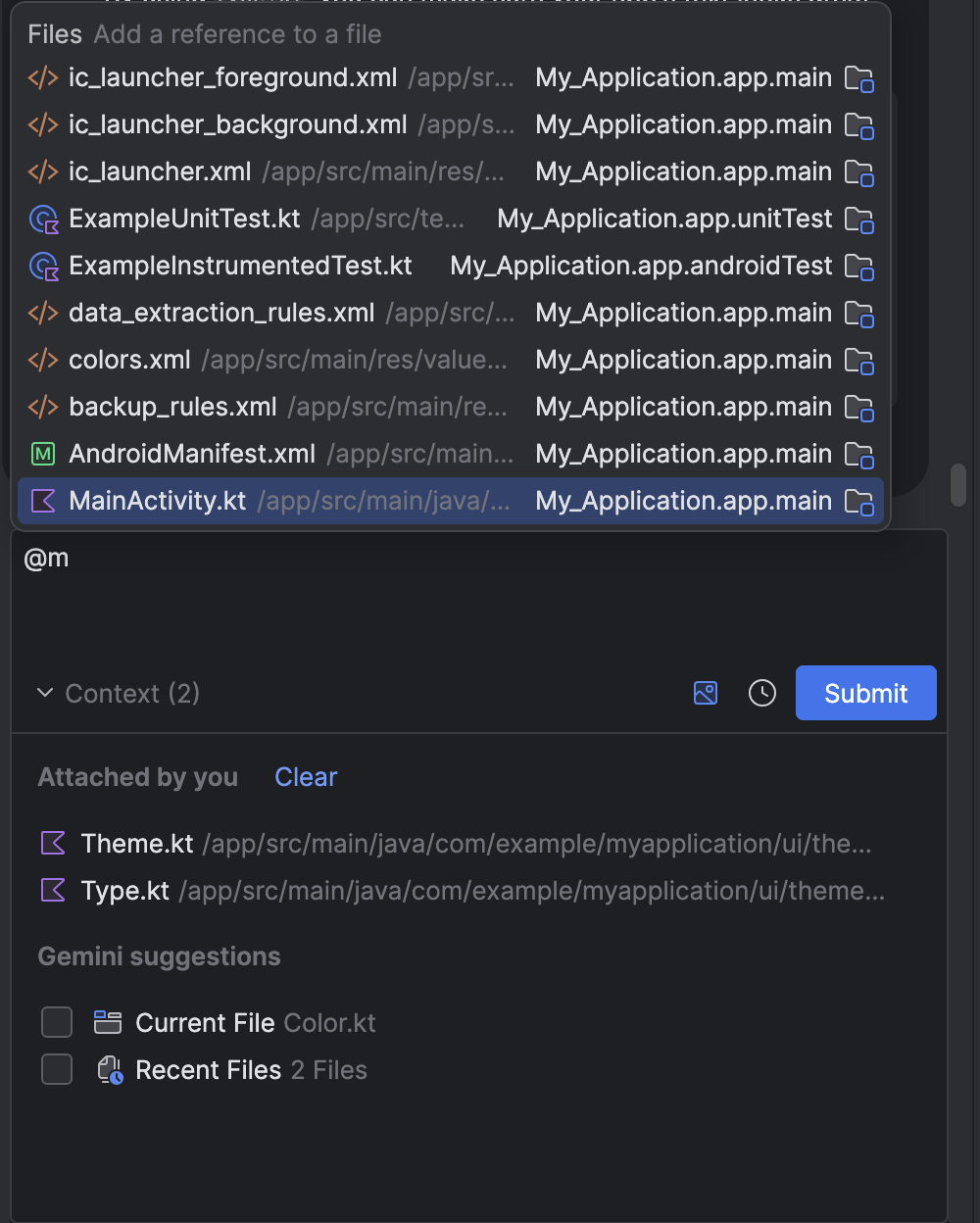
בדיקה ופיתוח באמצעות גיבוי ושחזור של אפליקציות
כדי לוודא שהמשתמשים ימשיכו להשתמש באפליקציה אחרי המעבר למכשיר חדש או השחזור מהענן, חשוב לוודא שהתכונה 'גיבוי ושחזור ב-Android' פועלת כמו שצריך באפליקציה. עם זאת, קשה לבדוק אם הגיבוי והשחזור של הנתונים פועלים באפליקציה.
השקת התכונות של Android Studio Meerkat מספקת דרכים ליצור גיבוי של האפליקציה ולשחזר אותה למכשיר אחר. האפשרות הזו יכולה להיות שימושית כדי לבדוק אם האפליקציה פועלת כצפוי כשמשחזרים את נתוני האפליקציה ממכשיר למכשיר או מגיבוי בענן, או אם רוצים דרך מהירה יותר להגדיר מכשיר בדיקה עם הנתונים הנדרשים לפיתוח ולניפוי באגים באפליקציה.
יצירת גיבוי
כדי ליצור קובץ גיבוי:
- פריסת גרסה לניפוי באגים של האפליקציה במכשיר מחובר
- כדי ליצור גיבוי, מבצעים אחת מהפעולות הבאות:
- בחלון Running Device, לוחצים על הפעולה Backup App Data בסרגל הכלים.
- בסרגל התפריטים הראשי, בוחרים באפשרות הפעלה > גיבוי נתוני האפליקציה.
- בכרטיסייה Device Explorer > Processes, לוחצים לחיצה ימנית על תהליך האפליקציה ובוחרים באפשרות Backup App Data.
- בתיבת הדו-שיח שמופיעה, מבצעים את הפעולות הבאות:
- מאשרים את מזהה האפליקציה שרוצים ליצור גיבוי שלה
- בוחרים אם ליצור גיבוי מכשיר למכשיר, ב-Cloud או ב-Cloud (לא מוצפן)
- מאשרים את השם והמיקום של הגיבוי שרוצים לשמור. כברירת מחדל, הגיבוי נשמר בספריית השורש של הפרויקט הנוכחי ב-Android Studio.

יוצרים גיבוי לאפליקציה.
- מאשרים את מזהה האפליקציה שרוצים ליצור גיבוי שלה
- לוחצים על Ok כשמוצגת ב-Android Studio השאלה אם אפשר להפסיק את האפליקציה. כדי ליצור את הגיבוי, Android Studio צריכה להפסיק את תהליך האפליקציה.
אפשר לראות את הגיבויים שיצרתם בחלון הכלי Project > Android, בקטע Backup Files.
שחזור נתוני האפליקציה
כדי לשחזר את נתוני האפליקציה:
- פורסים את האפליקציה במכשיר המחובר. מזהה האפליקציה צריך להיות זהה למזהה של קובץ הגיבוי שרוצים לשחזר למכשיר.
- עוברים לאחת מהפעולות הבאות ולוחצים עליה:
- בחלון Running Device, לוחצים על הפעולה Restore App Data בסרגל הכלים ובוחרים קובץ גיבוי מההיסטוריה האחרונה או לוחצים על Browse.
- עוברים אל הפעלה > שחזור נתוני האפליקציה בסרגל התפריטים הראשי.
- בכרטיסייה Device Explorer > Processes, לוחצים לחיצה ימנית על תהליך האפליקציה ובוחרים באפשרות Restore App Data.
- בחלון הכלים Project > Android, לוחצים לחיצה ימנית על גיבוי מתחת לצומת Backup Files ובוחרים באפשרות Restore App Data.
- אם רלוונטי, בוחרים גיבוי מההיסטוריה האחרונה או לוחצים על עיון... כדי לבחור קובץ גיבוי לשחזור מהאחסון המקומי.
לחלופין, אפשר לכלול קובץ גיבוי כחלק מתצורת הריצה, כך שפריסה של האפליקציה תשחזר גם את נתוני האפליקציה מקובץ הגיבוי. כדי לעשות זאת:
- עוברים אל הפעלה > עריכת הגדרות…* בסרגל התפריטים הראשי.
- בוחרים הגדרה להרצת האפליקציה ועוברים אל Restore options (אפשרויות שחזור).

שחזור אפשרויות בתצורת הפעלה. - כדי לשחזר אפליקציה מגיבוי, מסמנים את התיבה לצד שחזור מצב האפליקציה.
- בוחרים קובץ גיבוי מההיסטוריה האחרונה או בודקים ומחפשים את קובץ הגיבוי באחסון המקומי.
- אם רוצים לשחזר את נתוני האפליקציה רק בהתקנה חדשה של האפליקציה, מסמנים את התיבה שלצד Only restore on fresh apk install. האפשרות הזו יכולה להיות שימושית אם אתם פורסים במכשיר בדיקה חדש ואתם רוצים לשחזר נתונים כדי לעזור בניפוי באגים ובפיתוח האפליקציה.
- לוחצים על OK כדי לשמור את הגדרת ההרצה.
- כדי לבדוק את שחזור נתוני האפליקציה במכשיר מחובר, פורסים את האפליקציה באמצעות הגדרת ההרצה.
תמיכה ב-Android Studio XR זמינה
השקת התכונות של Android Studio Meerkat | 2024.3.2 כוללת תמיכה למפתחים שמפתחים חוויות immersive באמצעות Jetpack XR. בגרסה הזו נוספו כלים שבעזרתם תוכלו:
יעזרו לכם להתנסות, לפרוס ולפתור באגים באפליקציות XR בצורה יעילה יותר.
יצירת קטעים מקדימים של רכיבים מותאמים אישית באמצעות Gemini
תצוגות מקדימות של רכיבים מותאמים אישית עוזרות לכם לראות את הרכיבים המותאמים אישית במהלך תהליך העיצוב ב-Android Studio. כדי שיהיה קל יותר לכלול נתוני מדגם כפרמטרים של תצוגה מקדימה, עכשיו יש ב-Android Studio תמיכה בתכונה ניסיונית: יצירת תצוגה מקדימה של קומפוזיציה באמצעות Gemini.
כדי לגשת לכלי הזה, לוחצים לחיצה ימנית על רכיב מורכב כלשהו ועוברים אל Gemini > Generate "<Composable Name>" Preview. אם אין לקובץ הנוכחי תצוגות מקדימות, לוחצים לחיצה ימנית ועוברים אל Gemini > יצירת תצוגה מקדימה של ניסוח.
יכול להיות שהקוד שנוצר על ידי Gemini לא יהיה מושלם בכל פעם, אבל הוא יכול לספק לכם נקודת התחלה חשובה כדי לזרז את תהליך הפיתוח.
המשוב שלכם חיוני כדי שנוכל לשפר את הדיוק ולהפוך את השילוב הזה לנכס חזק עוד יותר למפתחי Android.
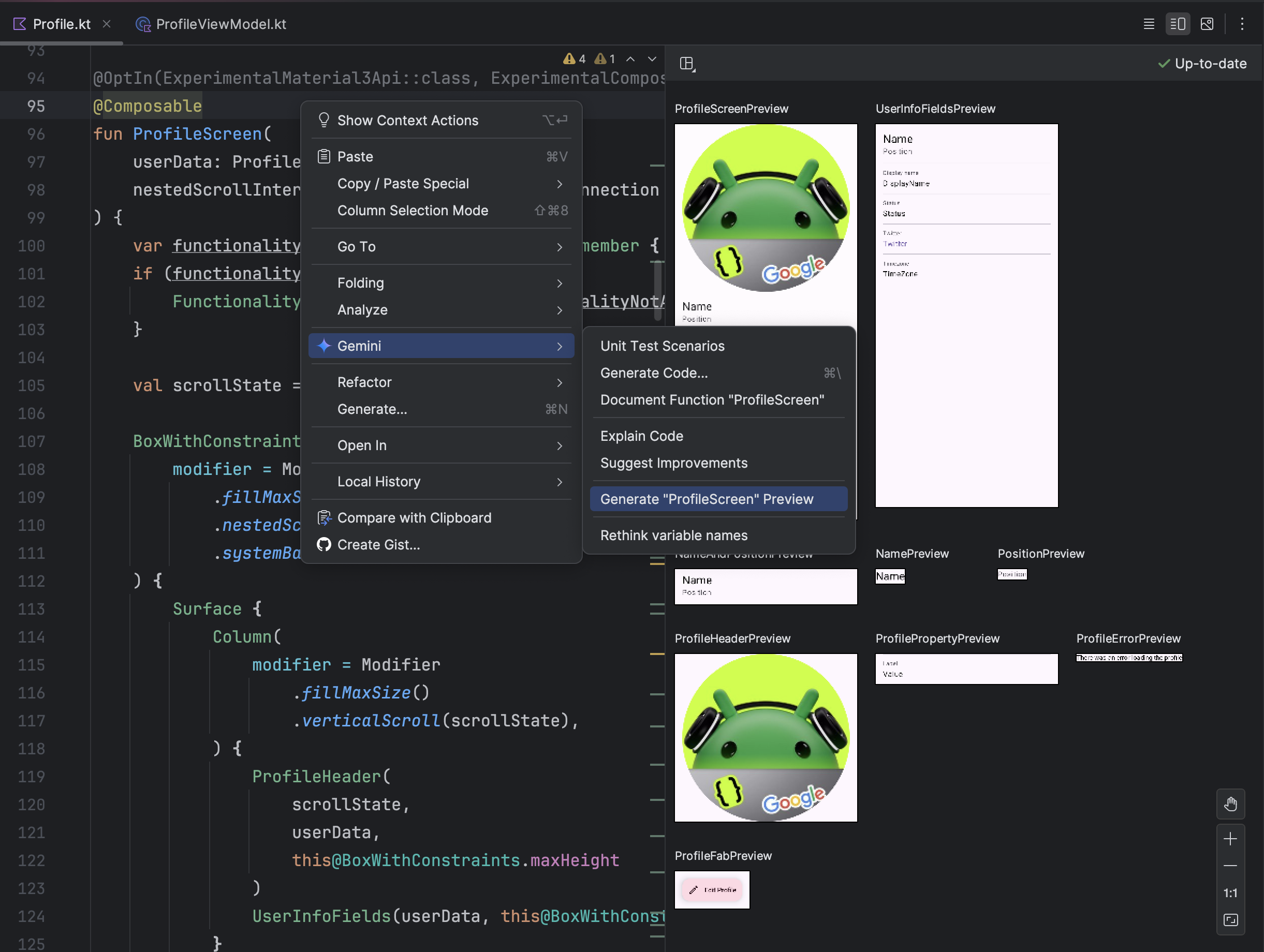
הכלי לבדיקת צילומי המסך של Compose Preview
אתם יכולים להשתמש בכלי לבדיקת צילומי מסך של תצוגה מקדימה של Compose כדי לבדוק את ממשקי המשתמש של Compose ולמנוע נסיגה לאחור. בעזרת הכלי החדש תוכלו ליצור דוחות HTML שיאפשרו לכם לזהות באופן חזותי שינויים בממשק המשתמש של האפליקציה. מידע נוסף זמין במאמר בדיקת צילומי מסך של תצוגה מקדימה של 'כתיבה מהירה'.
אמולטור XR מוטמע
מעכשיו, XR Emulator מופעל כברירת מחדל במצב מוטמע. עכשיו אפשר לפרוס את האפליקציה, לנווט במרחב התלת-ממדי ולהשתמש בכלי לבדיקת הפריסה ישירות ב-Android Studio.